Cara Mengubah Tagihan Pembelian (Purchase Invoice)
Kembali TutorialSalah dalam pembuatan “Tagihan Pembelian”? Jangan khawatir, purchase invoice yang sudah berhasil diinput dan Kamu bayar kepada pemasok di Kledo, tetap bisa diubah bahkan dihapus. Gimana cara mengubah “Tagihan Pembelian” pada transaksi “Pembelian”?
Mengubah Tagihan Pembelian
Kesalahan input merupakan hal yang wajar dilakukan oleh seorang administrator. Akan tetapi, harusnya hal itu dapat dihindari dengan melakukan prinsip kehati-hatian. Bagaimana jika ada perubahan “Tagihan Pembelian” pada transaksi “Pembelian” yang berhasil dibuat dan bahkan sudah Kamu bayar lunas kepada pemasok?
Kledo dibuat dengan sistem yang tidak kaku. Dalam arti, transaksi yang sudah Kamu buat tetap bisa diubah maupun dihapus, baik untuk status transaksi “Unpaid”, “Partial”, maupun “Paid”. Kurang dalam melakukan input produk? Ubah. Salah memasukkan harga? Ubah. Kelebihan menginput barang? Ubah. Salah input nama vendor? Ubah. Kurang mengakui pajak? Ubah. Tenang, transaksi “Tagihan Pembelian” bisa diubah kapanpun Kamu membutuhkannya.
Bagaimana cara mengubah transaksi tagihan pembelian pada Kledo?
1. Buka “Tagihan Pembelian” > pilih purchase invoice yang akan diubah melalui “Cari”, “Filter”, atau pilih manual
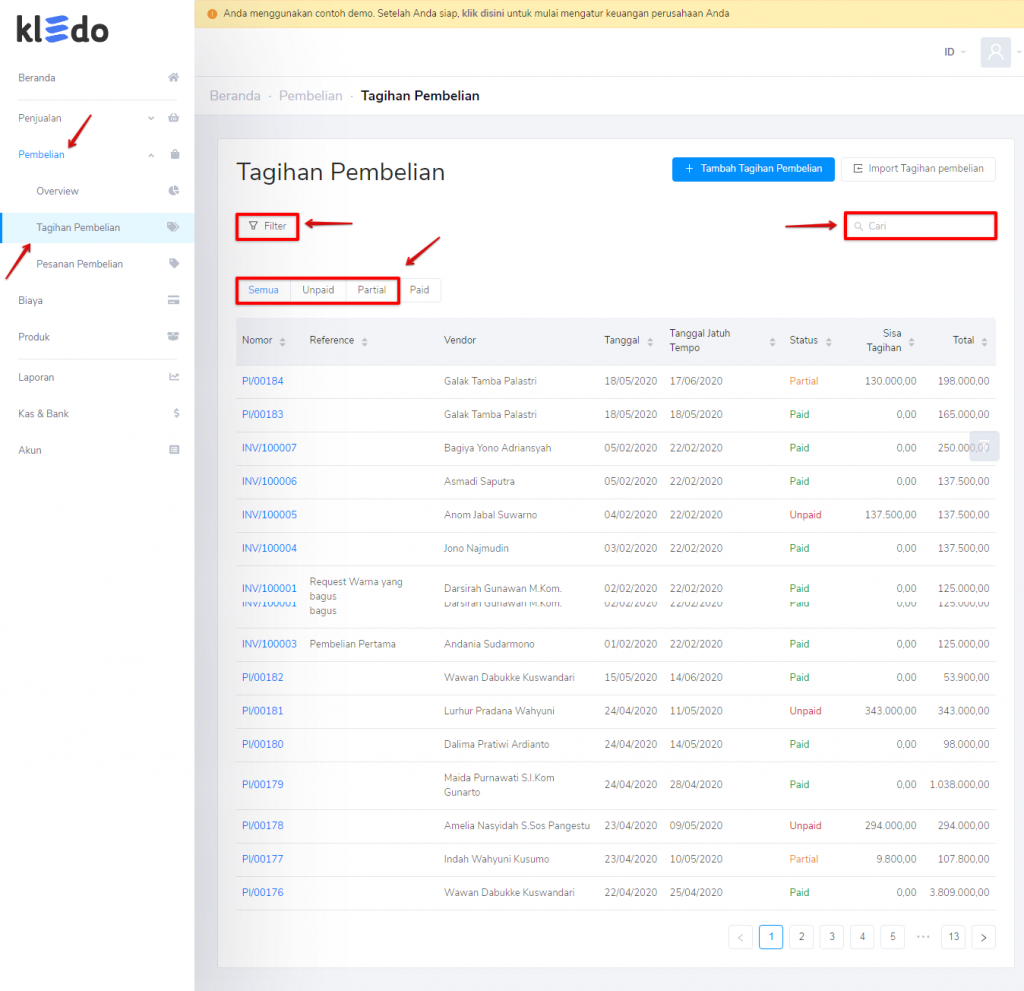
Bisa purchase invoice yang sudah lama dibuat, maupun yang baru saja dibuat. Tidak terpengaruh batas waktu dan status pembayaran transaksi. Kalo udah ketemu tinggal klik transaksi yang dimaksud agar purchase invoice tersebut terbuka.
2. Buka purchase invoice > klik tools “Menu” di samping “Print” > klik “Ubah”
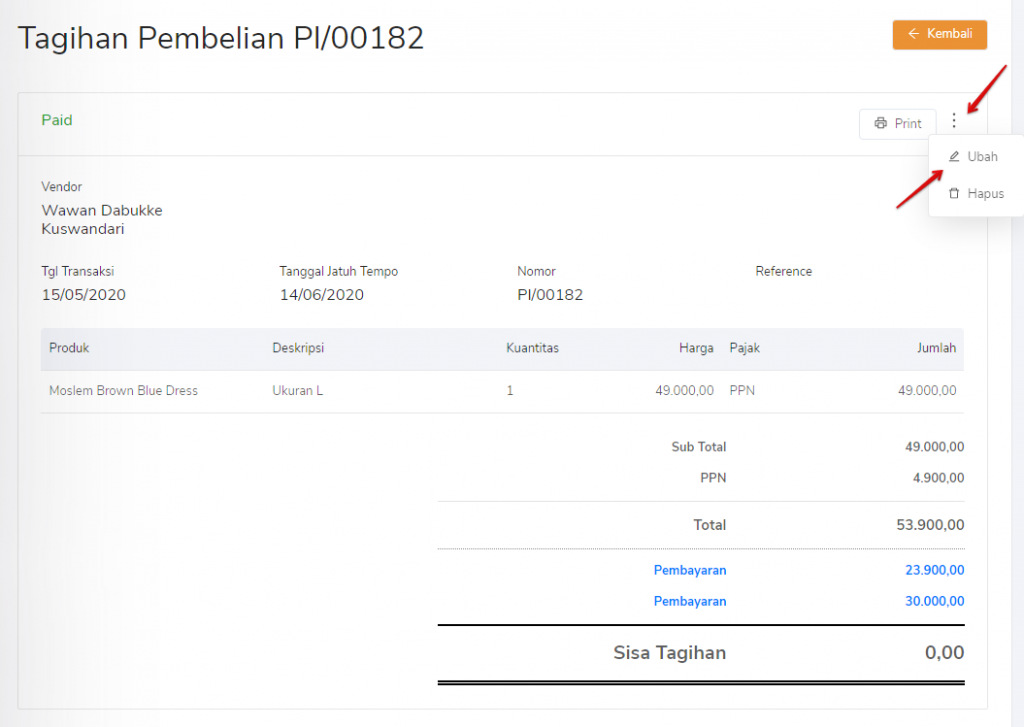
Langkah yang sama bisa kamu terapkan pada transaksi “Unpaid” dan “Partial” ya.
3. Ubah tagihan pembelian pada bagian yang harus diubah > klik “Simpan”
Kamu bisa mengubah mulai dari “Vendor”, “Tanggal Transaksi”, “Tanggal Jatuh Tempo”, “Termin”, “Produk”, “Deskripsi”, “Kuantitas”, “Harga”, “Pajak”, maupun menambahkan “Attachment” dan “Produk”, baik untuk status transaksi “Paid”, “Partial”, atau “Unpaid”. Sudah yakin pada perubahan? Klik “Simpan” ya!
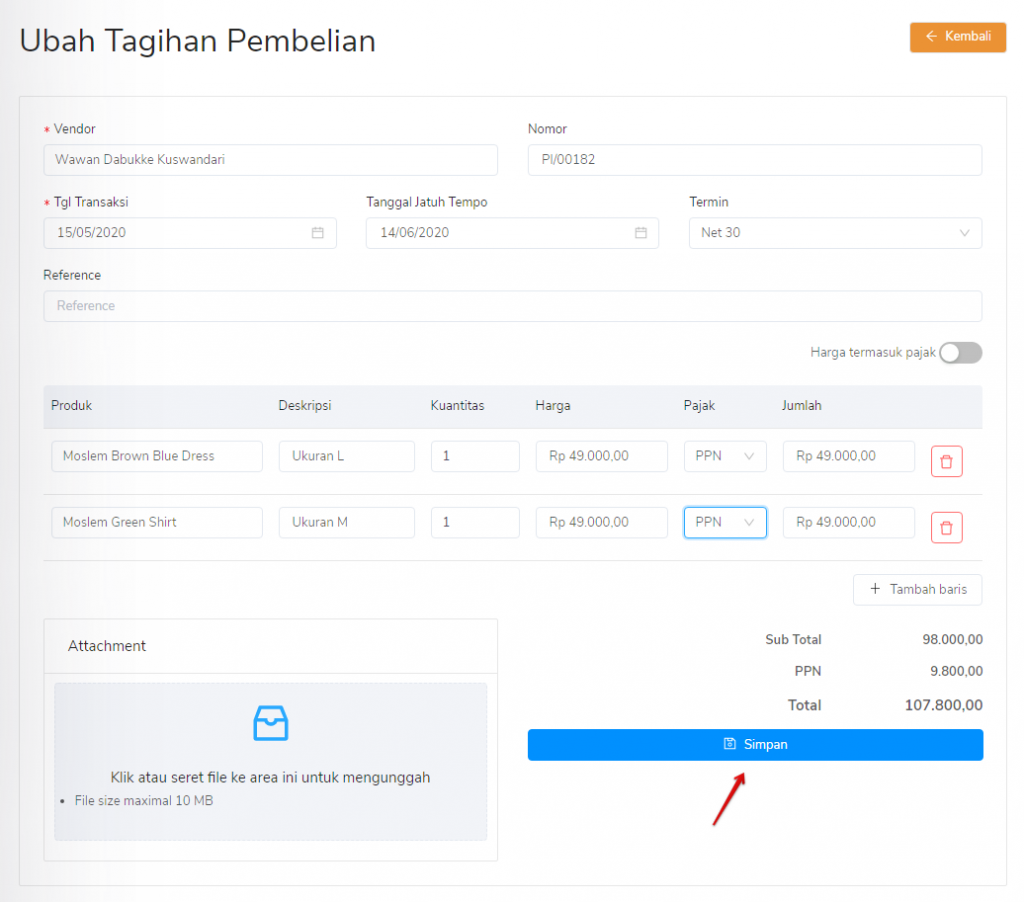
Penambahan jumlah produk, harga, atau pajak yang akan berpengaruh terhadap meningkatnya nilai “Total” transaksi, dapat dilakukan pada status transaksi “Paid”, “Partial”, maupun “Unpaid”. Perubahan tersebut menyebabkan nilai “Total” transaksi “Tagihan Pembelian” lebih dari “Total” purchase invoice sebelum diubah. Secara akuntansi pada sistem Kledo, akan menambah jumlah utang usaha dan beban pokok pendapatan.
Sebaliknya, pengurangan jumlah produk, harga, atau pajak yang berpengaruh terhadap berkurangnya nilai “Total” transaksi, hanya dapat dilakukan pada status transaksi “Unpaid”. Perubahan “Tagihan” ini, mengurangi nilai utang usaha dan beban pokok pendapatan.
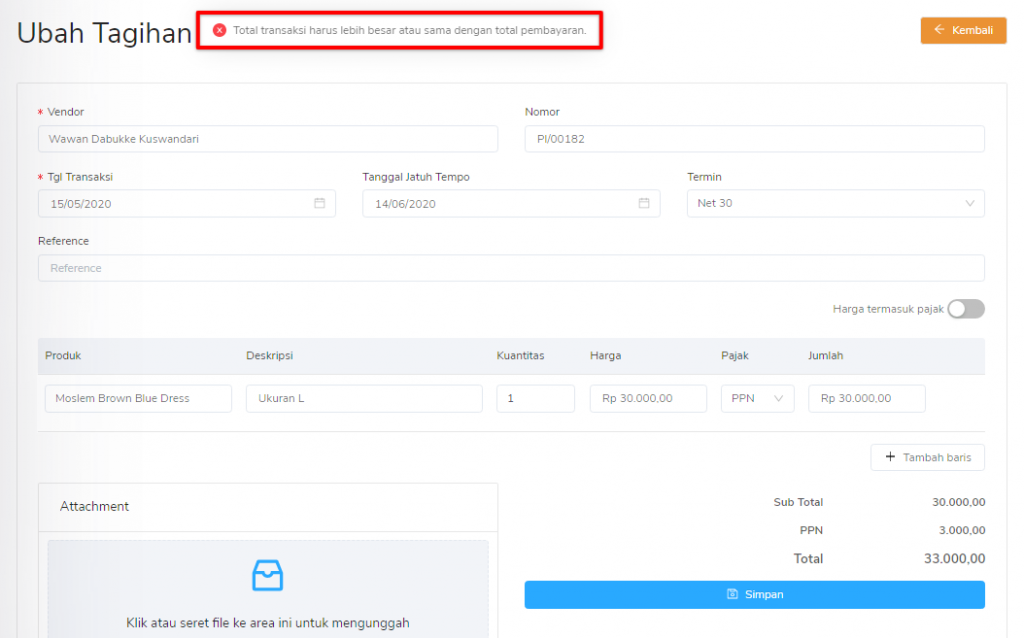
Yang perlu diingat, jika ingin mengubah status transaksi “Paid” atau “Partial” di mana purchase invoice tersebut sudah dibayarkan sebagian kepada vendor, bahkan sudah Kamu lunasi. Maka, total transaksi yang ditetapkan pada perubahan, tidak boleh kurang dari total pembayaran customer atas transaksi pada purchase invoice tersebut.
Kledo membolehkan Kamu melakukan perubahan pada transaksi yang sudah dibayarkan kepada vendor, asalkan nilainya sama dengan atau lebih dari total nominal yang dibayarkan. Jika nilainya kurang dari nominal yang dibayarkan, maka perubahan pada “Tagihan Pembelian” itu tidak bisa disimpan dan Kamu akan mendapatkan notifikasi bertuliskan “Total transaksi harus lebih besar atau sama dengan total pembayaran”.
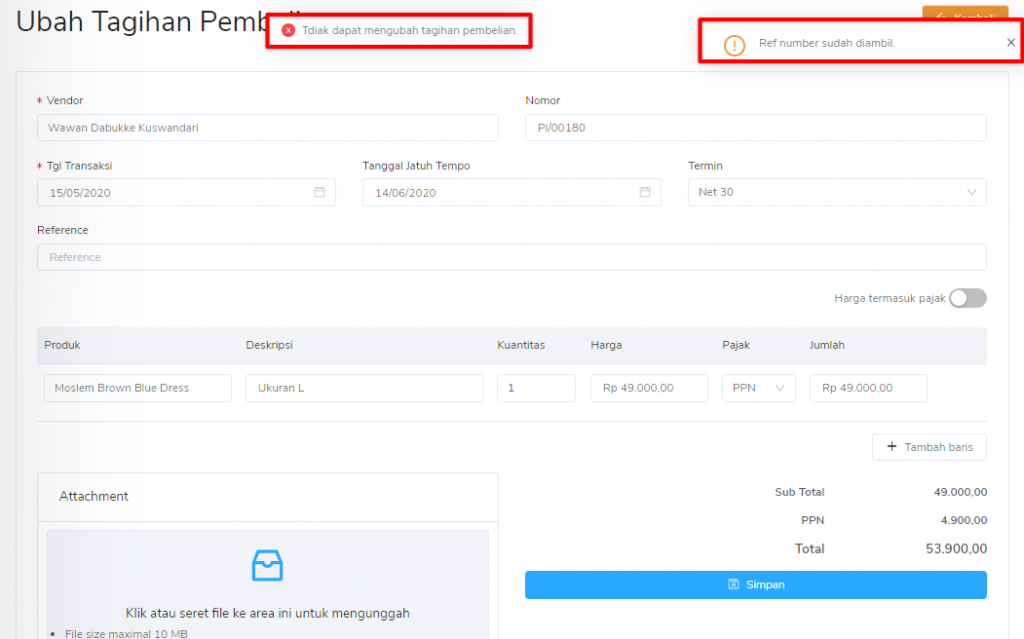
Hal lain yang tidak bisa diubah adalah “Nomor” purchase invoice. Perubahan tersebut tidak bisa disimpan, Kamu akan mendapat dua notifikasi sekaligus dalam satu waktu yang bertuliskan “Tidak dapat mengubah tagihan pembelian” dan “Ref number sudah diambil”. Lebih baik, jangan mencoba untuk mengubah “Nomor” pada “Tagihan Pembelian” yang sudah kamu input ya!
4. Selesai, ubah tagihan berhasil!
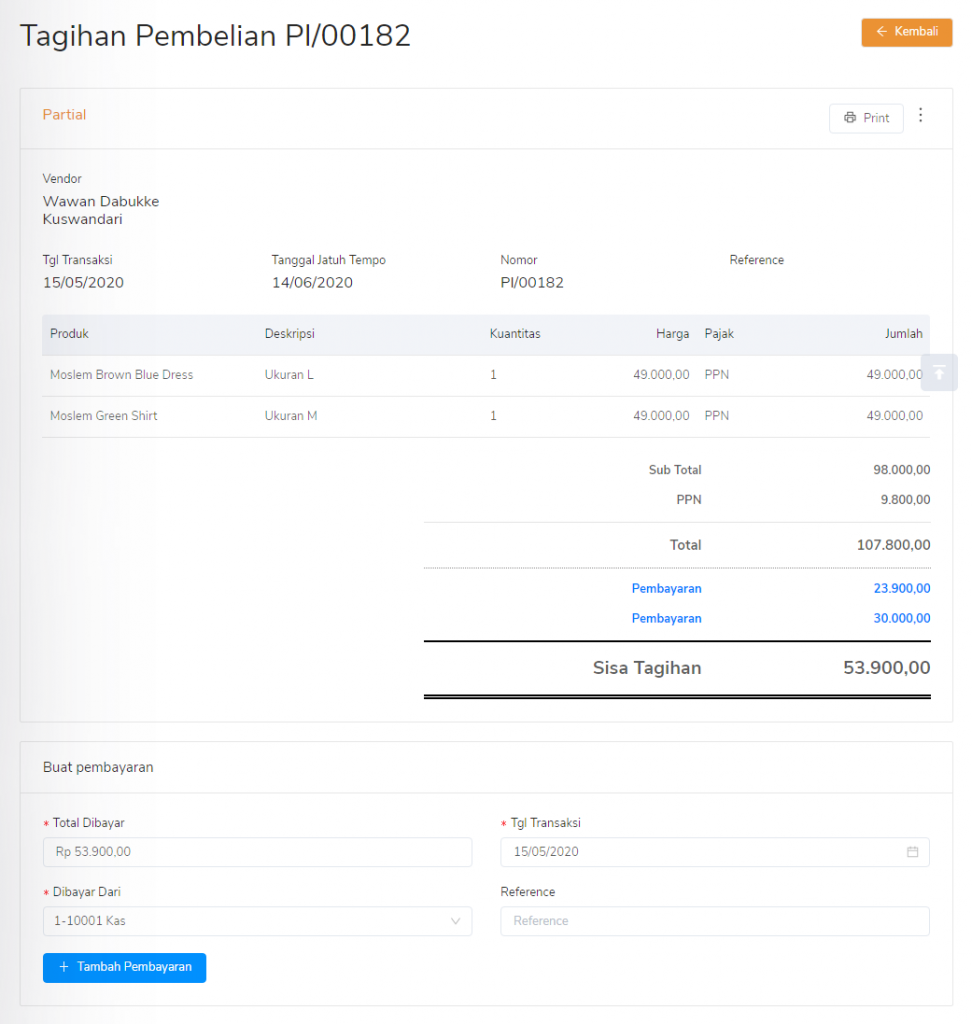
Baca juga: Cara Mengatur Termin Tagihan Pembelian (Purchase Invoice)
Setelah disimpan, Kamu akan mendapatkan “Tagihan” untuk transaksi yang baru dengan “Nomor” purchase invoice sama, namun dengan perubahan. Untuk transaksi yang sebelumnya berstatus “Paid”, ketika dilakukan perubahan dengan menambah produk, akan keluar “Tagihan Pembelian” baru dengan status transaksi berubah menjadi “Partial” beserta “Sisa Tagihan” atas purchase invoice yang harus dibayarkan.
Bagaimana jika Kamu melakukan pengembalian barang atas purchase invoice yang sudah dibayarkan kepada vendor, kemudian ingin menggantinya dengan produk lain yang harganya lebih rendah? Kledo menyarankan untuk menghapus transaksi tersebut, pada “Tagihan Pembelian” atas purchase invoice yang sudah dikeluarkan, beserta “Kas & Bank” atas pencatatan pengeluaran kas atau bank yang telah dilakukan. Setelah itu buatlah “Tagihan Pembelian” baru atas transaksi tersebut.
Untuk lebih jelasnya, Kawan Kledo dapat mengikuti langkah-langkah yang ada di bawah ini:
Cara menghapus “Tagihan Pembelian” di Kledo? Baca di tutorial ya!